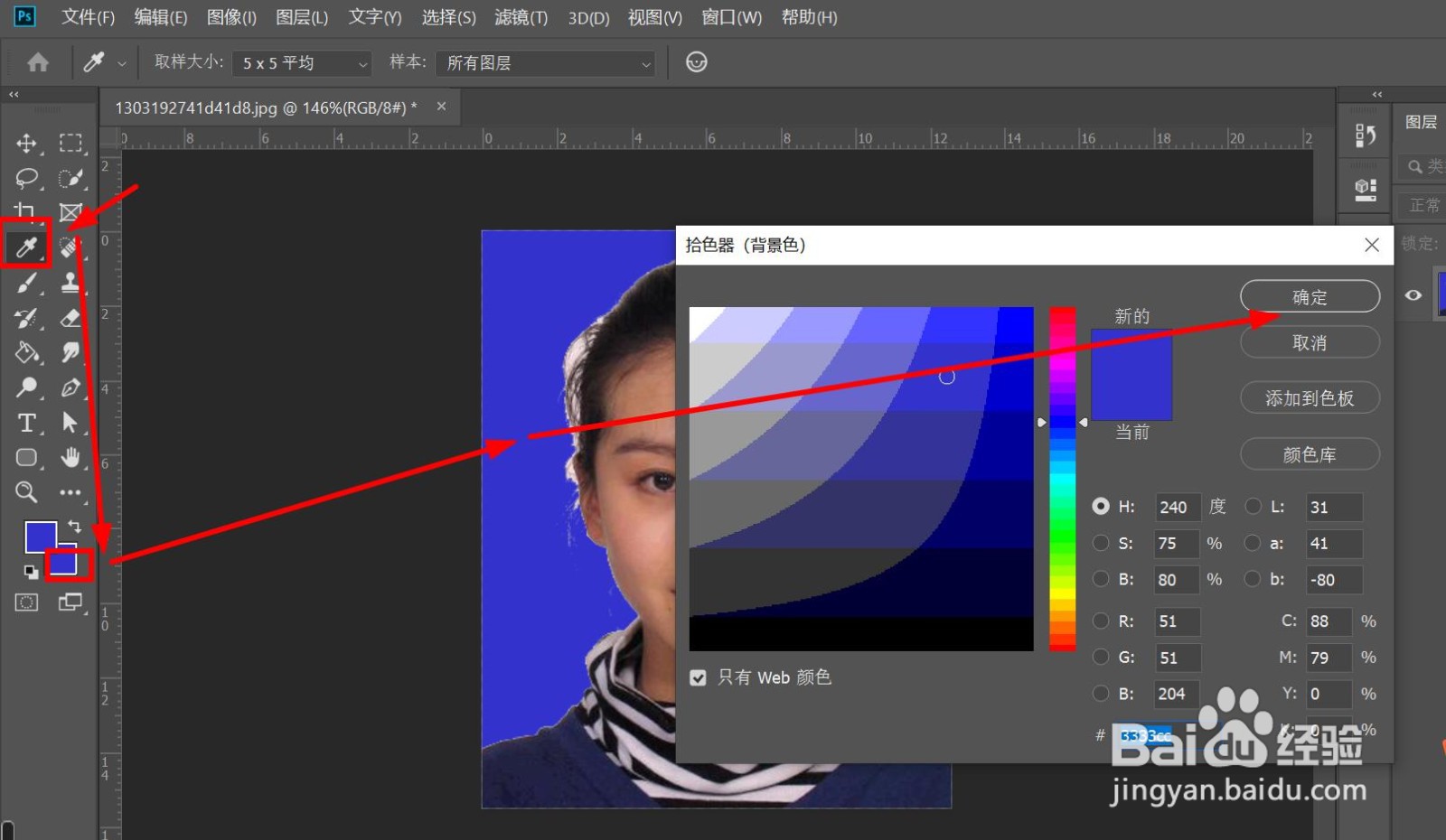photoshop(PS)怎么把证件照背景白色改为蓝色
1、打开PS CC 2019软件,点击工具栏的“快速选择工具”。点击状态栏,调整选择的像素大小。
2、点击图片白色区域,慢慢拖动,选中全部白色。
3、点击前景色,选择一个蓝色。点击确定。
4、然后点击“油漆桶工具”。
5、点击图像白色选区。效果如图。
6、填充完成后,发现头发、衣服等边沿没有完整填充,图像有瑕疵,这时候需要用橡皮擦工具进行涂抹,修饰边沿。
7、此时需要先修改背景颜色。点击“吸管工具”,然后点击“背景色图标”,然后点击逻晶诚湮任意证件照任意蓝色位置,然后点击“确定”,将背景色改为跟前景色一样的蓝色。
8、点击橡皮擦工具,然后调整橡皮擦的大小。
9、慢慢用橡皮布涂抹图像边沿,把白色涂抹掉。
10、最终证件照效果如下图。
声明:本网站引用、摘录或转载内容仅供网站访问者交流或参考,不代表本站立场,如存在版权或非法内容,请联系站长删除,联系邮箱:site.kefu@qq.com。
阅读量:35
阅读量:92
阅读量:76
阅读量:75
阅读量:65